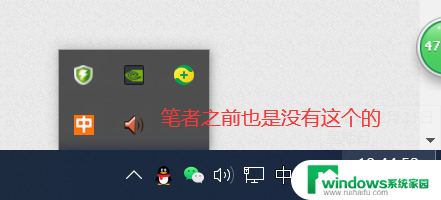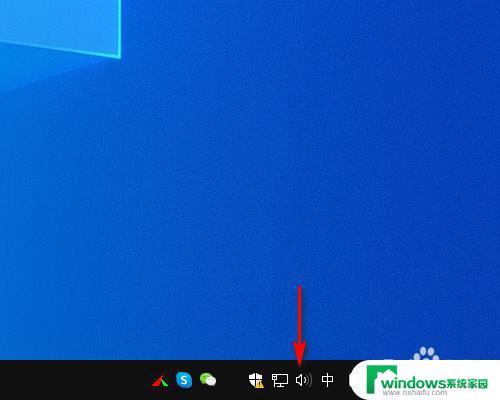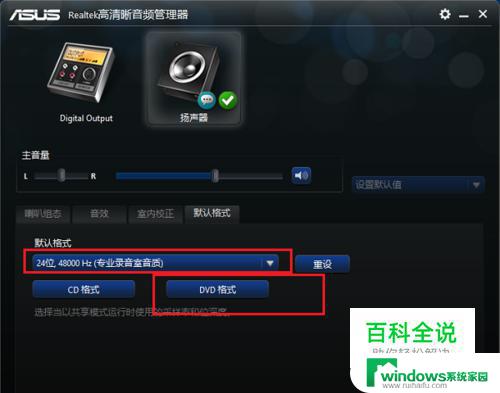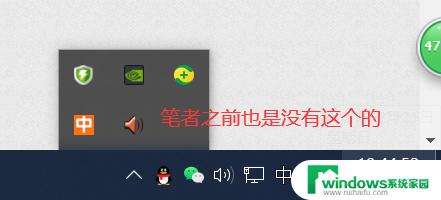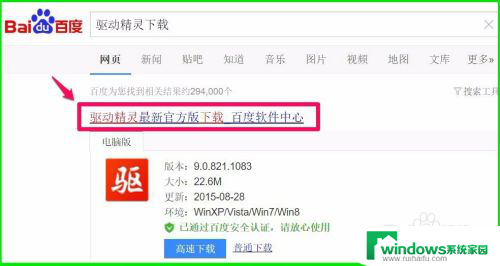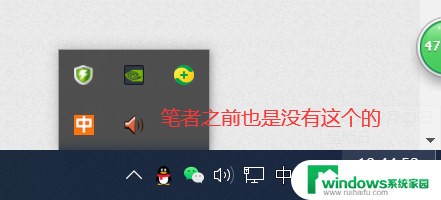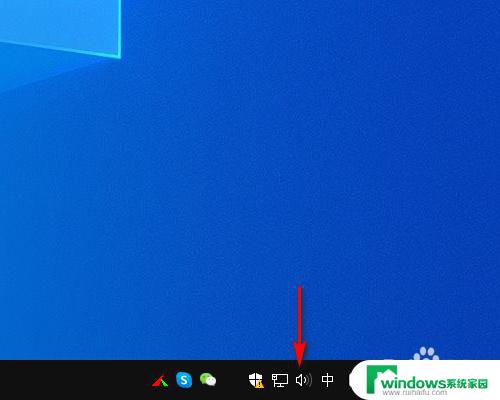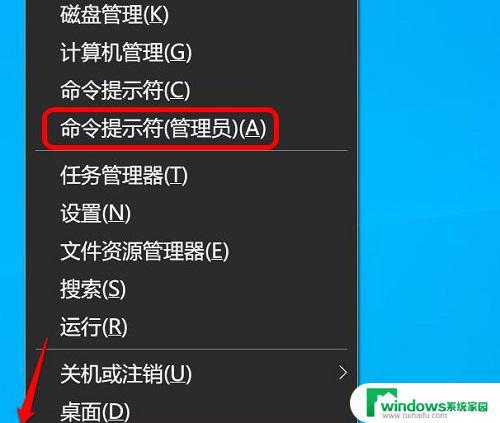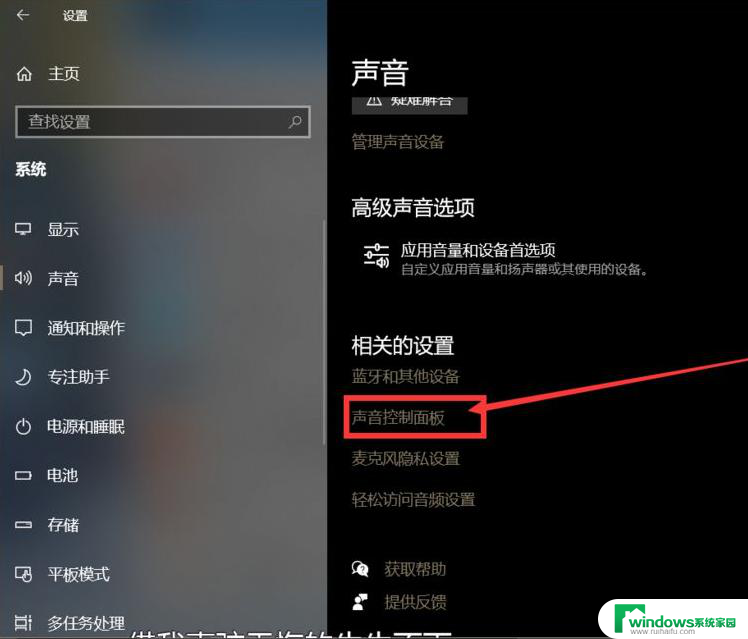win10声卡界面 Realtek高清晰音频管理器在win10中的打开方法
win10声卡界面,在使用Windows 10操作系统时,我们可能会遇到一些声音设置的问题,其中一个常见的问题是如何打开Realtek高清晰音频管理器。Realtek高清晰音频管理器是一款功能强大的声卡界面,它可以帮助我们调整音频设置,提升音质体验。在Windows 10中,有些用户可能会发现无法直接找到该管理器的入口。接下来我们将介绍一种简单的方法来打开Realtek高清晰音频管理器,让我们能够更好地调整音频设置,享受更优质的音质体验。
具体方法:
1.打不开无非是在状态栏找不到Realtek的图标,在声音设置里面也没有Realtek的入口。要解决这个问题,我们可以自己找到Realtek的启动文件位置。
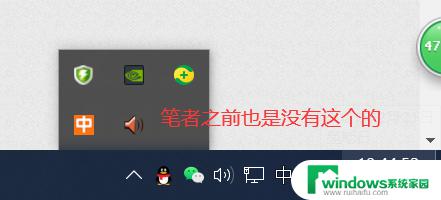
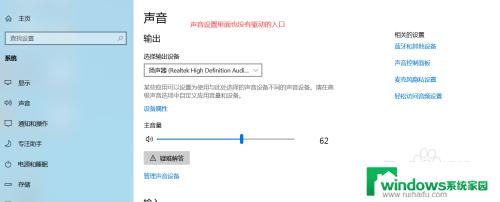
2.怎么找,就是仁者见仁智者见智的事了,我安装了一个桌面助手,直接搜索Realtek,就出来了。当然你也可以直接打开C盘(Realtek的安装盘),直接搜索,但是反应会很慢。
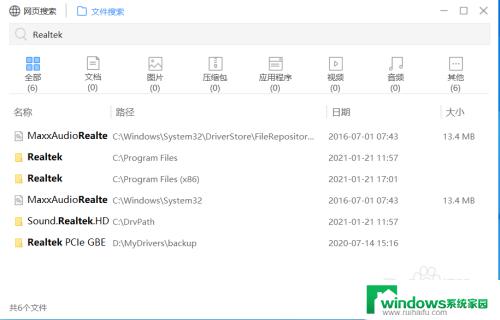
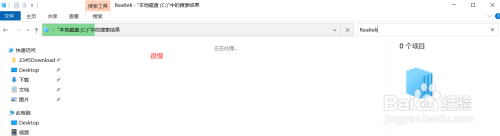
3.可以看到我的文件位置在C:\Program Files\Realtek\Audio\HDA ,我相信很多朋友的位置和我是一样的。
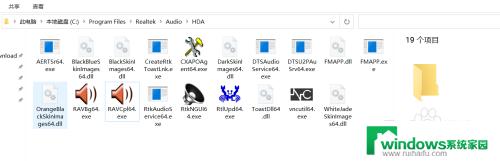
4.看到那两个熟悉的图标,是不是有种泪流满面的感觉,试一下,RAVCpl64.exe 这个文件,双击,你就打开了Realtek高清晰音频管理器。
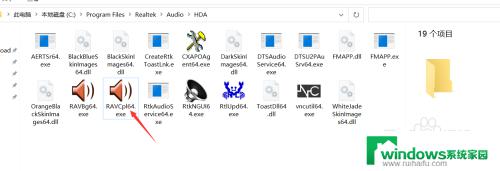
5.然后就开始你熟悉的声音设置操作吧!有时候还是需要这个Realtek高清晰音频管理器来设置声音,比Windows系统自带的专业。毕竟系统自带的不能调节前后音频面板。
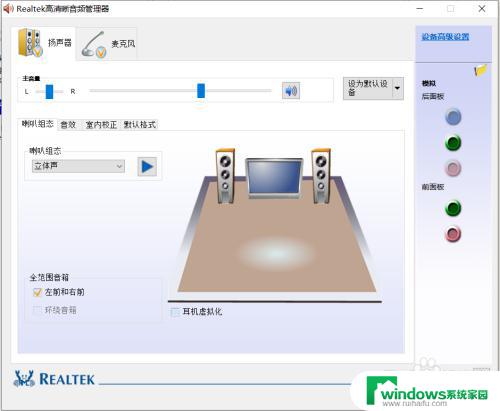
6.其实,笔者是一开始不知道Realtek安装在哪里才使用的搜索。其实不用这么麻烦,通常驱动都装在C盘,你直接打开C:\Program Files\,找到Realtek文件夹就可以了,然后一层层打开,就能找到RAVCpl64.exe这个文件了
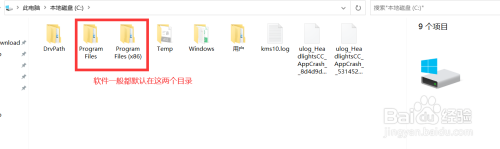

以上是win10声卡界面的全部内容,不理解的用户可以按照小编的方法操作,希望能帮助到大家。